Comment installer KDE Plasma 5.10 sur Ubuntu 17.04/16.04, Debian 8 & Linuxmint 18
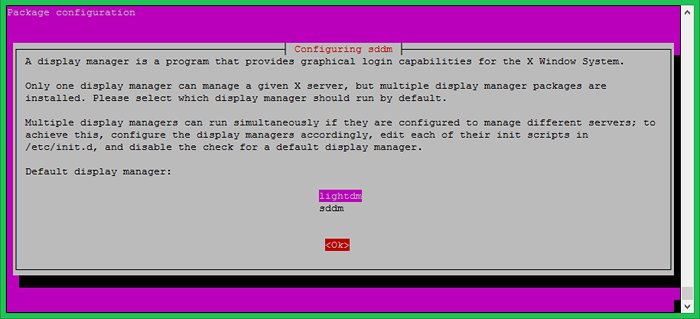
- 4847
- 1333
- Maëlle Perez
KDE Plasma offre un plus bel environnement de bureau pour les utilisateurs de Linux-Unix. L'équipe de développement KDE améliore continuellement les fonctionnalités. Pour cela, ils ont annoncé la dernière version de KDE Plasma 5.dix.
Plasma 5.10 caractéristiques
Un grand nombre d'améliorations de fonctionnalités et de nouvelles fonctionnalités ont été appliquées dans cette version. Voici quelques-dessous:
- Task Manager, la liste des applications dans le panneau, a acquis des options de clic de souris intermédiaire telles que le regroupement et le désintégralité des applications.
- La taille de l'icône dans les gestionnaires de tâches verticaux est désormais configurable.
- Chargement de printemps dans la vue du dossier, ce qui fait glisser et dépose des fichiers puissants et rapides.
- Contrôles multimédias sur l'écran de verrouillage. Pause de la musique en suspension.
- Certaines optimisations de performances sont effectuées dans Pager et Task Manager.
- L'obtention de plus de sécurité de l'architecture de l'écran de verrouillage a été retravaillée et s'assure que votre système est sécurisé lorsque l'écran est verrouillé.
- Pour améliorer l'écran tactile Prise en charge d'un clavier virtuel est disponible dans l'écran de verrouillage et l'écran de connexion.
- Un nouveau module de paramètres système vous permet de télécharger et de sélectionner des éclaboussures de démarrage de démarrage.
- Beaucoup plus…
Installer KDE Plasma 5.10 sur Ubuntu & Linuxmint
Utilisez les commandes suivantes pour installer KDE Plasma 5.10 Desktop sur Ubuntu / Kubuntu 17.04/16.04 et Système Linuxmint 18. Tout d'abord, vous devez ajouter des backports PPA à votre système fourni par l'équipe Kubuntu. Après les packages actuels de mise à niveau sur votre système.
$ sudo add-att-repository ppa: kubuntu-pppa / backports $ sudo apt update && sudo apt sceller
Les commandes ci-dessus peuvent prendre un certain temps pour terminer. Prenons une tasse de café. Après l'achèvement des commandes ci-dessus, installez enfin KDE Plasma 5.10 ordinateurs de bureau.
$ sudo apt install kubuntu-desktop
Pendant le processus d'installation, l'installateur invite à sélectionner le gestionnaire d'affichage par défaut. Choisissez Lightdm et continuez à l'installation.
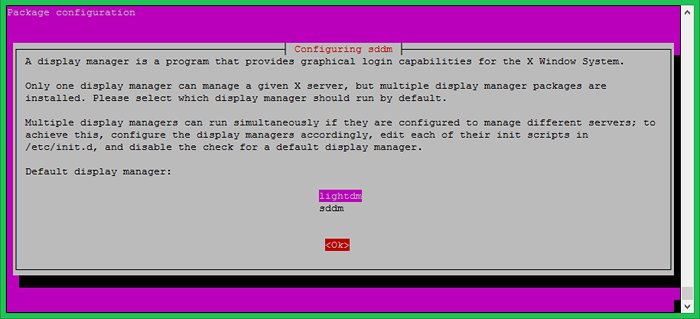
Attendez l'installation complète.
Installer KDE Plasma 5.10 sur Debian
Pour le plasma KDE 5.10 Installation sur Debian Use Tasksel, qui fournit l'installation de plusieurs packages connexes sur le système Linux. Utilisez la commande suivante pour installer KDE Plasma 5.10 ordinateurs de bureau sur le système Debain.
$ sudo tasksel installer kde-desktop
Connectez-vous avec le plasma KDE 5.dix
Après avoir terminé l'installation, redémarrez votre système. Maintenant, sélectionnez un environnement de bureau vers le plasma
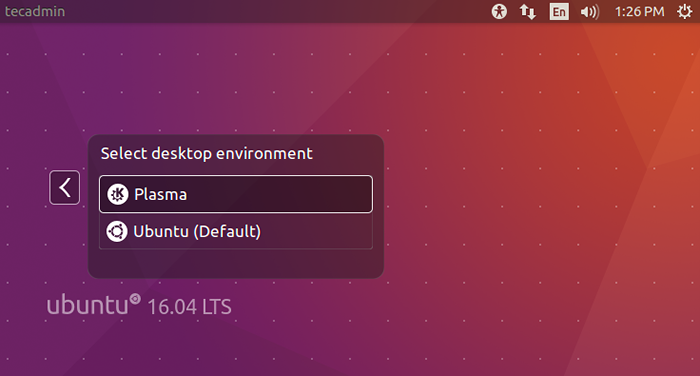
Entrez le mot de passe de l'utilisateur et appuyez sur Entrée pour vous connecter.
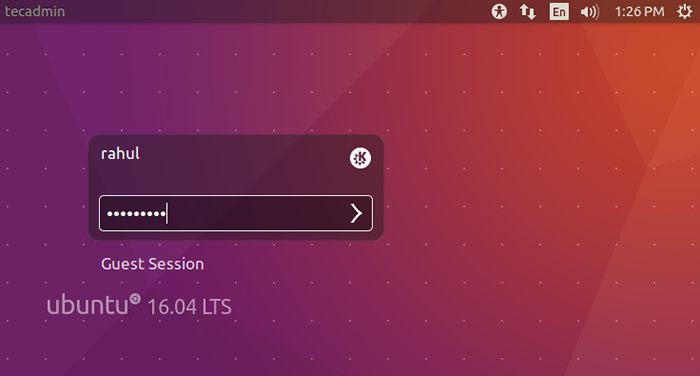
Après vous connecter, vous obtiendrez le magnifique bureau de plasma KDE.
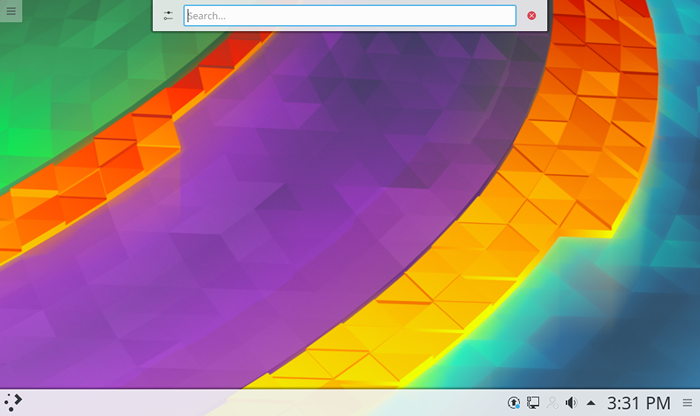
- « Nœud.js avec des exemples de mysql
- Comment activer ou désactiver les scripts CGI dans Apache 2.4 »

